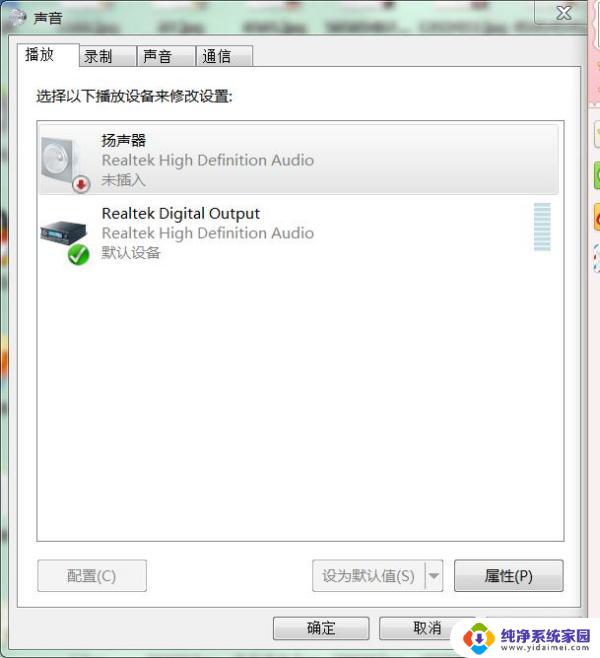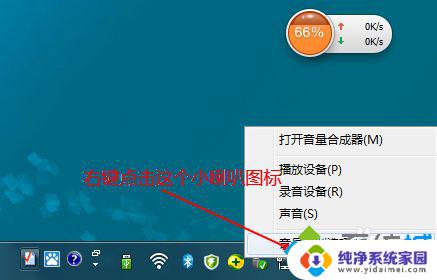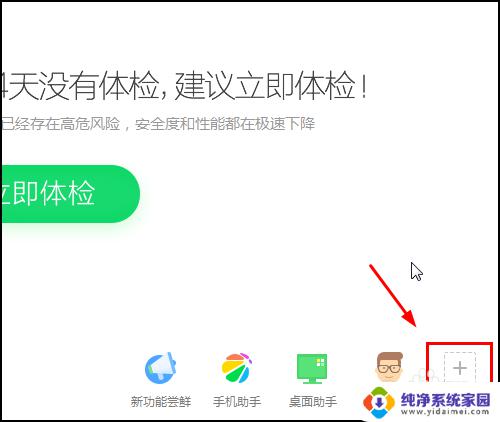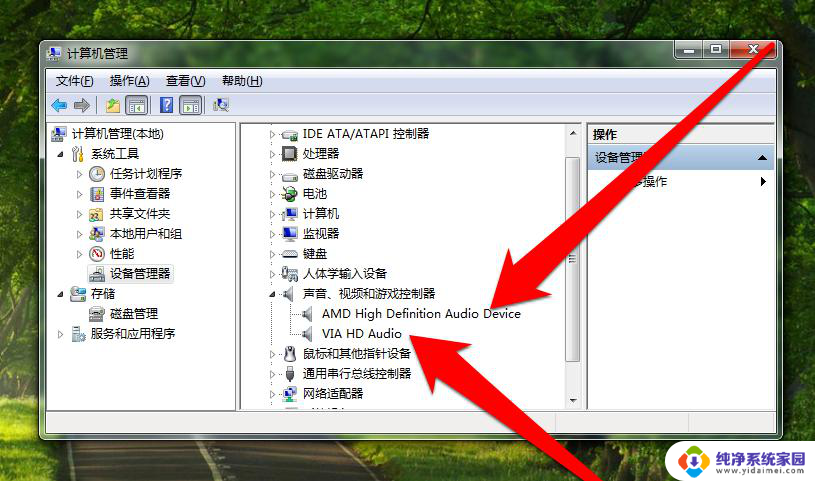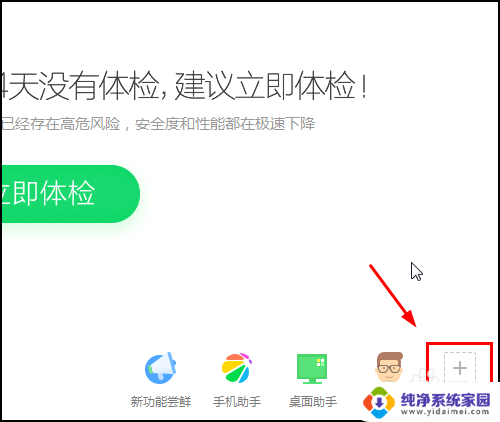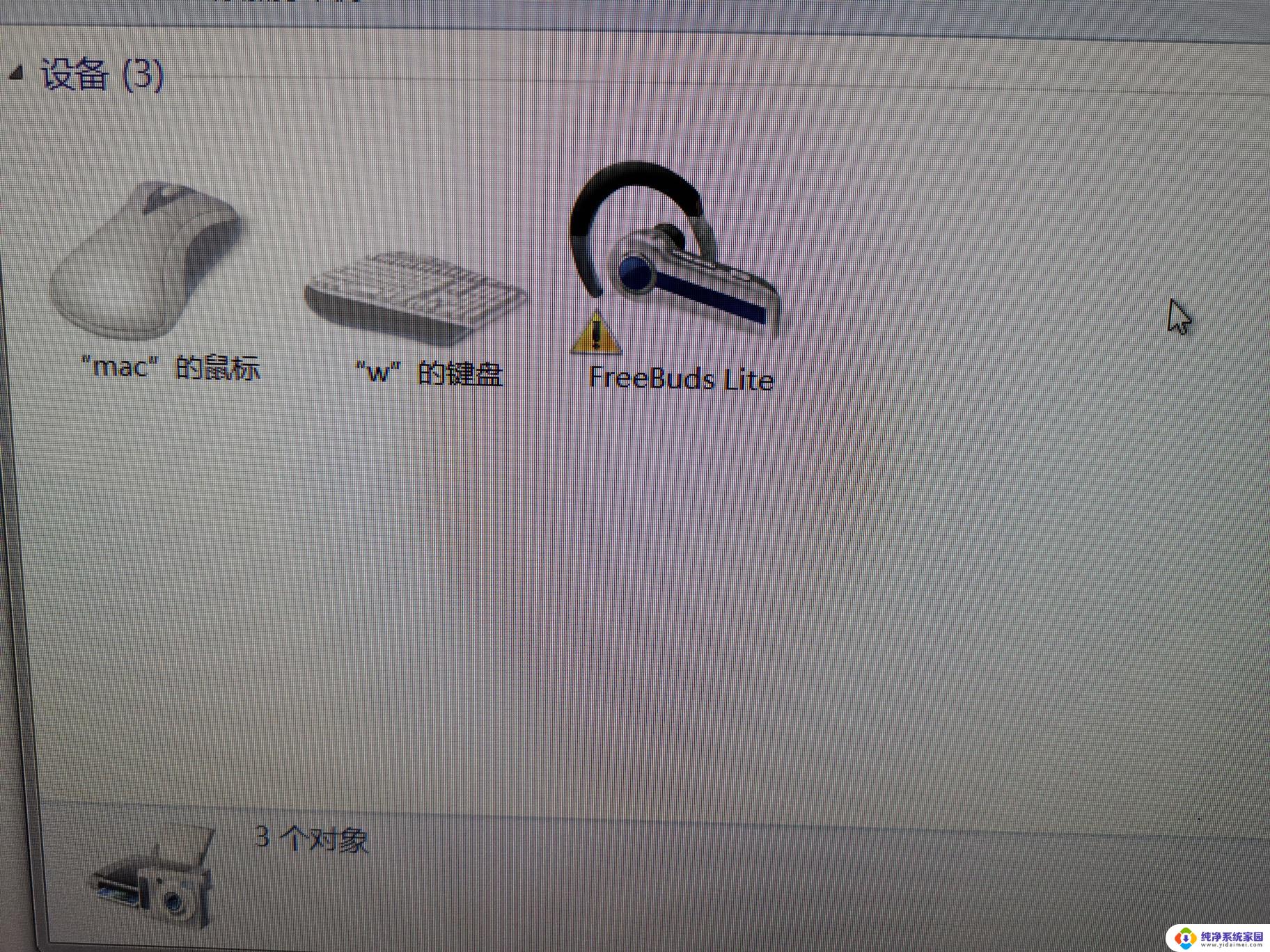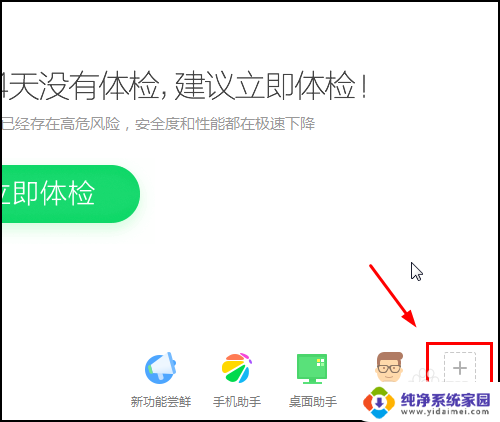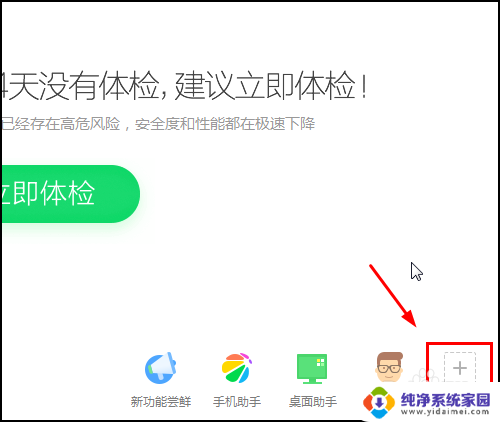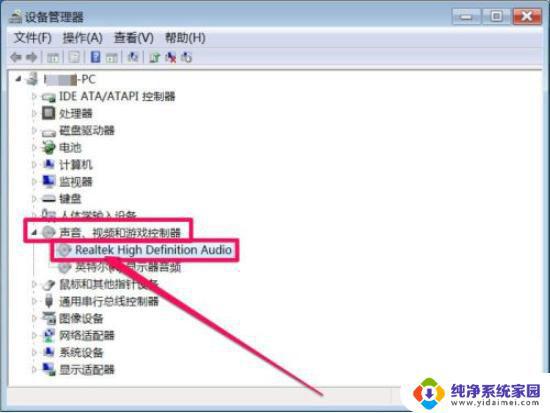windows7怎么连接音响没声音 win7电脑音箱没有声音怎么解决
在使用Windows 7电脑连接音响时,有时候会遇到音箱没有声音的情况,让人感到困扰,这可能是由于驱动程序问题、音量设置不正确或者音箱本身出现故障所致。要解决这个问题,我们可以尝试重新安装音频驱动程序、检查音量设置以及确保音箱连接正确。通过一系列简单的步骤,我们可以轻松解决Windows 7电脑音箱没有声音的困扰,让我们的音乐和视频播放体验更加顺畅。
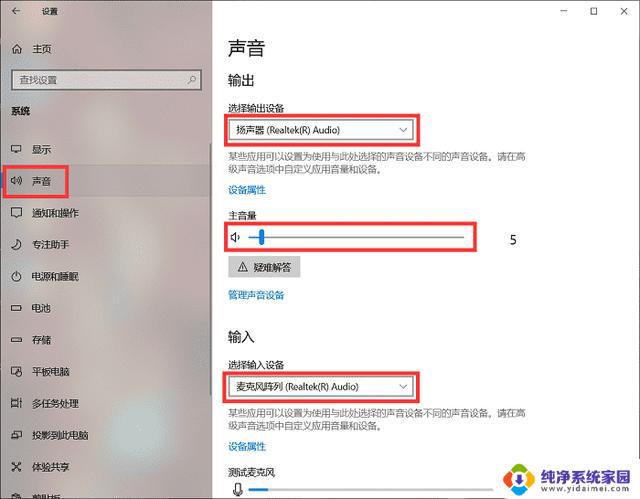
电脑音箱没声音解决方法:
首先我们不插上耳机,在电脑硬件设备正常工作的情况下。看看系统会给出什么样的提示。
1、打开开始菜单--控制面板,在系统和安全中查找并解决问题。
2、打开硬件和声音,在声音选项下,选择播放音频;在播放音频对话框中,点击下一步。
3、在故障对话框中,选择 Headphones,并点击下一步,这时电脑应该会提示:外设没有插上,并给出修复建议:插上扬声器或耳机。
4、这时我们可以插上耳机,并点击下一步。系统会自动更改修复,并给出如下对话框:
5、如果上一步中我们没有插上耳机,而直接点击下一步,提示信息则会如下:
如此,我们只需选择待排查的选择项,系统就会自动帮助检查,并且给出相应的修复建议。
以上就是Windows 7无声音时如何连接音响的全部内容,如果还有不清楚的用户,可以参考下小编的步骤进行操作,希望能对大家有所帮助。